Komputer desktop dan laptop yang lebih lama memiliki fitur perangkat lunak tersembunyi yang disebut BIOS. Membuat perubahan pada BIOS dapat meningkatkan cara kerja komputer kalian atau menghambatnya untuk berjalan dengan semestinya.
Tapi apa yang dimaksud dengan BIOS? Bagaimana kalian mengaksesnya, dan perubahan apa yang dapat kalian lakukan saat melakukannya? Inilah semua yang perlu kalian ketahui tentang BIOS komputer.
Baca Juga: MBR VS GPT? Mana Yang Lebih Baik Untuk Digunakan
DAFTAR ISI
Apa Itu Bios?

BIOS adalah singkatan dari B asic I nput O utput S ystem merupakan perangkat lunak yang disimpan pada chip memori kecil di motherboard yang dapat diganti atau diupgrade. Chip ini disebut sebagai Complementary Metal Oxide Semiconductor (CMOS). Bertindak sebagai antarmuka antara perangkat keras komputer dan sistem operasi, memungkinkan perangkat lunak untuk mengontrol perangkat keras.
Ini adalah low-level software yang dimulai saat kalian mem-boot komputer. Itu melakukan POST (power-on self-test), menginisialisasi perangkat keras kalian, dan meneruskan kontrol ke boot loader pada perangkat yang terhubung. Ini kemudian mem-boot sistem operasi kalian seperti Windows, Linux, atau apa pun yang kalian gunakan.
Semua ini otomatis, tetapi BIOS juga memiliki layar pengaturan, yang dapat kalian akses. Digunakan untuk mengonfigurasi berbagai low-level system settings, kalian dapat menggunakannya untuk mengelola hal-hal seperti:
- Boot order
- Video memory
- Overclocking
- Virtualization
- Power management
- Wake-on-LAN
- Fan management
- Dan banyak lagi…
Perhatikan bahwa kalian tidak boleh mengubah pengaturan di BIOS kecuali kalian tahu apa yang kalian lakukan. Ketika kaliah melakukan kesalahan saat menkonfigurasinya kalian dapat mengubah low-level CPU dan memori yang dapat membuat komputer kalian tidak stabil.
Jadi, pastikan kalian terbiasa dengan BIOS komputer kalian sebelum menyimpan perubahan apa pun. Teruskan membaca untuk melihat tips untuk mengubah beberapa pengaturan yang paling sering digunakan.
Fungsi BIOS
BIOS sebenarnya memiliki 4 fungsi utama yaitu:
- POST – Digunakan untuk menguji perangkat keras komputer dan memastikan bahwa tidak ada kesalahan sebelum memuat sistem operasi.
- Bootstrap Loader – Menemukan sistem operasi. Jika sistem operasi yang mampu ditemukan, BIOS akan memberikan kontrol padanya.
- Driver BIOS – Low-level driver adalah sistem yang memberi komputer kontrol operasional dasar atas perangkat keras komputer kalian.
- Pengaturan BIOS atau pengaturan CMOS – Program konfigurasi yang memungkinkan kalian untuk mengkonfigurasi pengaturan perangkat keras termasuk pengaturan sistem, seperti kata sandi komputer, waktu, dan tanggal.
Cara Kerja BIOS
Saat komputer di-boot, CPU mengaktifkan chip ROM BIOS. ROM BIOS kemudian memulai serangkaian pemeriksaan sistem, yang disebut power on self test (POST). POST memberi tahu CPU untuk memeriksa bus (serangkaian koneksi yang menghubungkan semua komponen PC), memori (RAM), periferal (keyboard, mouse, dll.), Dan drive disk.
Pemeriksaan sistem ini cepat dan tidak terlalu teliti. POST menentukan apakah semuanya terhubung dengan benar, tetapi tidak memeriksa apakah semuanya berfungsi dengan sempurna. Setelah pemeriksaan POST selesai, komputer siap memuat sistem operasi komputer. Pada titik ini, pengguna mungkin memperhatikan bahwa lampu di drive A menyala lagi saat CPU memeriksa untuk melihat apakah disk yang dapat di-boot telah ditempatkan di drive. Jika tidak menemukan perangkat lunak sistem operasi di sana.
Sejarah BIOS
BIOS ditemukan pada tahun 1975 oleh seorang ilmuwan komputer bernama Gary Arlen Kildall. Sebelum BIOS muncul, sistem operasi adalah perangkat lunak pertama yang dijalankan ketika komputer dihidupkan. Itu berarti komputer hanya dapat menjalankan sistem operasi bawaan.
Selain itu, kegagalan sistem operasi membuat komputer yang dijalankannya tidak berfungsi, karena tidak ada perangkat lunak lain yang dapat memperbaikinya karena tidak dapat dijalankan sebelum sistem operasi.
Kildall menciptakan istilah “BIOS” untuk menggambarkan bagian dari mesin yang memuat saat boot dan berkomunikasi dengan perangkat keras lain di mesin. BIOS memberikan nilai tambah fleksibilitas, memungkinkan pengguna untuk menginstal sistem operasi yang mereka inginkan atau untuk memperbaiki sistem operasi saat ini jika terjadi kesalahan.
Produsen BIOS Populer
Berikut ini adalah beberapa vendor BIOS yang paling populer:
Cara Mengakses BIOS
Untuk mengakses BIOS, restart komputer kalian terlebih dahulu. Tekan tombol yang sesuai di awal proses boot-up untuk mengakses layar pengaturan BIOS. Tombol yang perlu kalian tekan akan muncul di layar pada awal proses boot. Perhatikan bahwa jika tidak ada keyboard yang terpasang ke PC kalian, kalian tidak dapat mengakses BIOS.
Biasanya ini adalah tombol Delete, meskipun beberapa komputer mungkin menggunakan tombol lain seperti F2, Esc(ape), F1, atau F10. Jika kalian tidak mengetahui tombol yang perlu kalian tekan dan tidak muncul di layar, lihat manual komputer kalian. Cara lainnya, lakukan pencarian Google untuk nama model komputer kalian dan “kunci BIOS”.
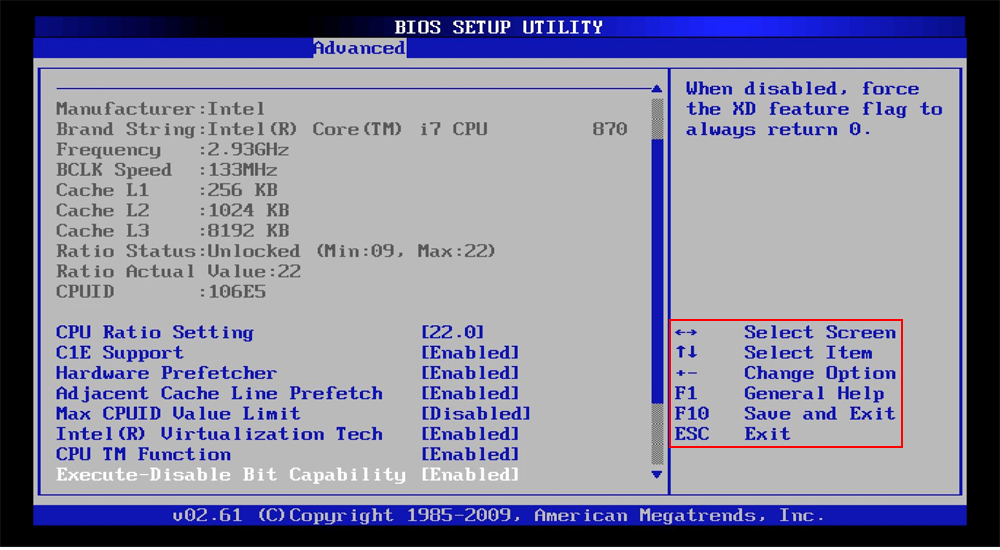
Perhatikan bahwa BIOS setiap komputer berbeda. BIOS komputer kalian mungkin terlihat sangat berbeda dari tangkapan layar di sini, atau mungkin terlihat serupa tetapi memiliki opsi yang berbeda.
Untuk menavigasi BIOS, gunakan tombol panah pada keyboard kalian. Daftar kunci lain yang perlu kalian gunakan biasanya muncul di layar. Biasanya, kalian akan menggunakan:
- Tombol panah kiri dan kanan untuk beralih di antara layar pengaturan
- Tombol panah atas dan bawah untuk memilih opsi di layar saat ini
- Enter untuk memilih opsi atau masuk ke sub-menu
- Tombol + dan — untuk memindahkan item ke atas dan ke bawah dalam daftar
Jika ini terdengar agak rumit, sebenarnya tidak, kalian kebanyakan akan menggunakan tombol panah dan Enter.
3 Pengaturan Paling Umum Diubah di BIOS
Dengan akses ke BIOS, kalian akan menemukan pengaturan yang harus kalian abaikan serta beberapa yang mungkin perlu diubah. Pengaturan BIOS yang paling umum untuk modifikasi adalah:
- Mengubah urutan boot
- Menyesuaikan video memory yang tersedia
- Mengatur kata sandi BIOS
Berikut cara melakukan masing-masing ini.
1. Urutan Boot
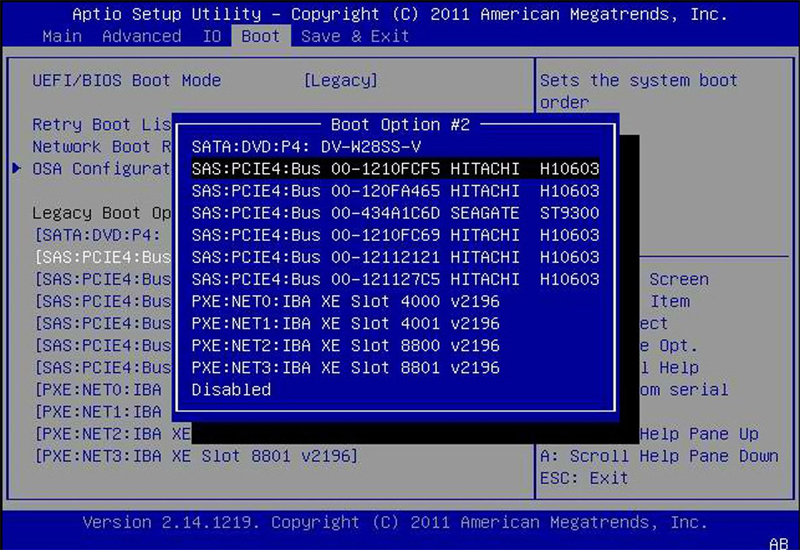
Salah satu opsi yang paling banyak berubah di BIOS komputer adalah urutan boot. Setelah BIOS memulai dan menginisialisasi perangkat keras kalian, BIOS meneruskan kontrol ke boot loader yang mem-boot sistem operasi kalian. Urutan boot menentukan perangkat mana yang dikontrol oleh BIOS.
Misalnya, kalian menginstal Windows di komputer kalian dan live CD Linux di drive disk kalian. (Atau, drive USB dicolokkan ke komputer kalian.) Saat kalian mem-boot komputer, sistem operasi mana yang dimulai? Jawabannya ditentukan oleh urutan boot kalian.
Disebut demikian karena mengontrol urutan pemeriksaan perangkat boot untuk OS. Misalnya, komputer biasa mungkin memiliki DVD drive yang lebih tinggi dalam daftar urutan boot daripada HDD. Ini berarti komputer akan mencoba untuk mem-boot disk instalasi sistem operasi atau live CD yang dimasukkan terlebih dahulu.
Jika tidak ada disk yang dapat di-boot di drive DVD, komputer akan mencoba opsi berikutnya dalam daftar. Ini kemungkinan besar akan menjadi hard drive-nya. Kalian dapat mem-boot PC kalian dari:
- Optical drive (CD, DVD, Blu-ray, etc)
- USB drive (hard disk, thumb drive, atau bahkan USB optical drive)
- Network drive
Jika kalian ingin mem-boot perangkat boot lain, cukup pindahkan ke atas dalam daftar urutan boot. Biasanya kalian akan menemukan urutan boot pada layar bernama Boot atau sesuatu yang bernama serupa. Gunakan tombol + dan — untuk mengatur ulang perangkat di daftar urutan booting.
Catatan: di beberapa komputer, drive USB mungkin tidak muncul dalam daftar kecuali mereka terhubung saat kalian masuk ke BIOS.
2. Video Memory
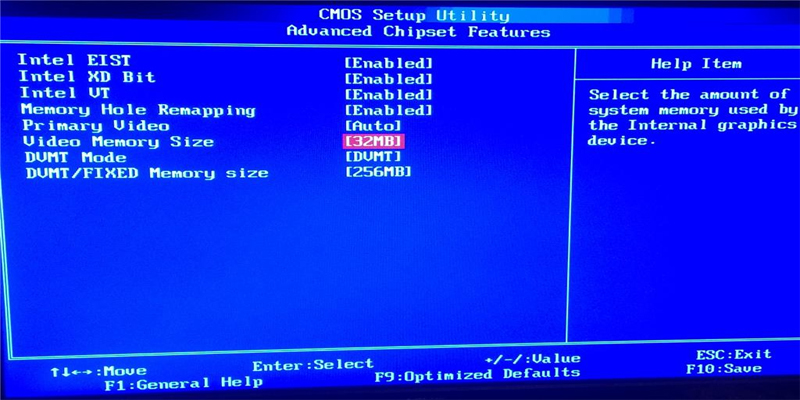
Komputer dengan perangkat keras grafis onboard, seperti grafis terintegrasi Intel, mungkin memiliki pengaturan Video Memori. Perangkat keras grafis onboard tidak memiliki memori sendiri seperti halnya kartu grafis khusus. Sebaliknya, ia mengambil alih sebagian dari RAM komputer dan menggunakannya sebagai memori videonya.
Pada beberapa komputer, opsi Video Memori memungkinkan kalian untuk mengontrol bagaimana memori ini dialokasikan. Kalian dapat menggunakan ini untuk mengalokasikan video memori tambahan atau menguranginya, mengambil kembali sebagian untuk tugas-tugas sistem.
3. BIOS Password
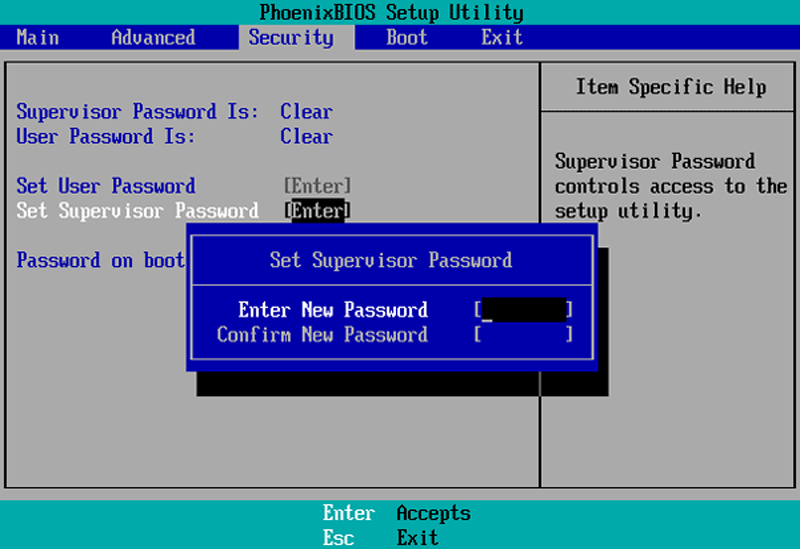
Meskipun sistem operasi kalian harus memiliki login password, kalian dapat lebih mengamankan komputer kalian dengan BIOS password. Ini dapat diatur untuk mengontrol akses ke BIOS, namun kalian juga dapat menyetel boot password.
Dengan ini diaktifkan, tidak ada yang dapat mengakses sistem operasi atau media yang terpasang. Ketahuilah bahwa ini bukanlah fitur keamanan yang sempurna. Siapapun yang memiliki akses fisik ke komputer kalian dapat mengatur ulang CMOS untuk menghapus password ini.
Apa Yang Dilakukan Save Changes Dan Reset Di BIOS?
Perubahan yang kalian lakukan pada pengaturan BIOS tidak langsung berlaku. Untuk menyimpan perubahan, cari opsi Save Changes and Reset pada layar Save & Exit. Opsi ini menyimpan perubahan kalian kemudian mengatur ulang komputer kalian.
Ada juga opsi Discard Changes and Exit. Ini dipilih jika kalian membuat kesalahan atau memutuskan kalian tidak ingin mengubah pengaturan BIOS kalian sama sekali. Cukup gunakan opsi ini untuk keluar dari layar pengaturan BIOS tanpa menyimpan perubahan kalian. Opsi ini mungkin memiliki nama yang sedikit berbeda, tetapi tersedia di semua BIOS.
Kalian juga dapat menggunakan keyboard shortcut yang sesuai untuk menyimpan dan keluar dengan cepat. Biasanya ini adalah F10 tetapi sekali lagi, ini mungkin berbeda di BIOS kalian.
Apa Yang Terjadi Saat Memilih Load Setup Default?
BIOS kalian juga berisi opsi Load Setup Defaults atau Load Optimized Defaults. Opsi ini mengatur ulang BIOS kalian ke pengaturan default pabrik, memuat pengaturan default yang dioptimalkan untuk perangkat keras kalian.
Ini melakukan reset BIOS lengkap, menghapus kata sandi BIOS apa pun selain mengatur ulang pengaturan perangkat keras dan urutan boot kalian. Kalian mungkin tidak akan menggunakan ini, tetapi ini dapat berguna untuk mengubah konfigurasi dengan cepat setelah menambahkan perangkat keras baru.
Pengaturan Lainnya Yang Kurang Umum Diubah Di BIOS
BIOS berisi beberapa pengaturan dan opsi lain. Misalnya, ada System Information screen yang menampilkan informasi tentang perangkat keras di komputer kalian.
Overclocker mungkin dapat menggunakan layar pengaturan CPU untuk mengubah voltase dan pengganda CPU mereka. Ini meningkatkan kinerja CPU tetapi ini bisa membuat tambahan panas, penggunaan daya, dan kemungkinan ketidakstabilan. (Namun, beberapa BIOS mengunci pengaturan ini.)
Sementara itu, jika PC kalian memiliki dukungan untuk virtualisasi, kalian dapat mengaktifkan Hyper-V atau Intel Virtualization Technology (atau bagaimanapun itu diberi label) di BIOS. Untuk pengaturan pilihan lengkap yang dapat kalian modifikasi di BIOS, periksa manual komputer atau motherboard kalian.
Kesimpulan
Jadi apa yang dimaksud dengan BIOS? BIOS adalah low-level software, lebih tepatnya software pertama yang dijalankan saat kalian menyalakan komputer. BIOS adalah komponen kunci dari komputer mana pun, dan mengetahui cara menggunakannya dapat memberikan lebih banyak fleksibilitas dan bahkan manfaat kinerja.
Ketika melakukan konfigurasi pada BIOS, pastikan kalian membuat pilihan BIOS dengan hati-hati. Karena kesalahan dalam pengaturan BIOS dapat menyebabkan masalah.
Sekian artikel Apa Yang Dimaksud Dengan BIOS Dan Bagaimana Cara Kerjanya. Nantikan artikel menarik lainnya dan jangan lupa share artikel ini ke teman-teman kalian. Terimakasih…



Wah terimakasih min atas informasinya serta penjelasannya mengenai BIOS. Sangat membantu dan bermanfaat bagi saya untuk menambah ilmu dan saya juga belajar banyak hal disini.
Siap sama-sama kak